Abreviação
Existem alguns métodos de abreviação básicos no bloco de código que, em termos simples, tornam o gerenciamento de dados muito mais fácil. Vamos explicar os conceitos básicos abaixo e discutir como essa abreviação pode ser usado para criar e consultar dados.
| Tipo de dados | Dynamo padrão | Equivalente ao bloco de código |
| Números | 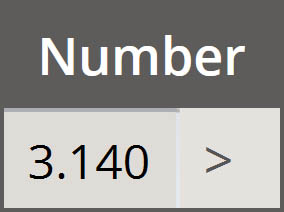 |
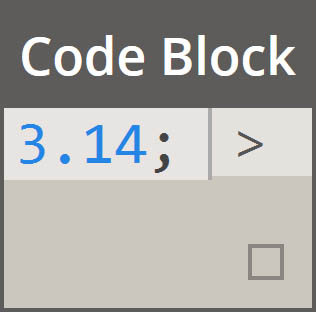 |
| Sequências | 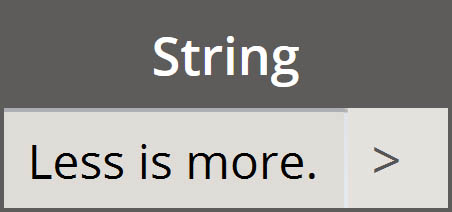 |
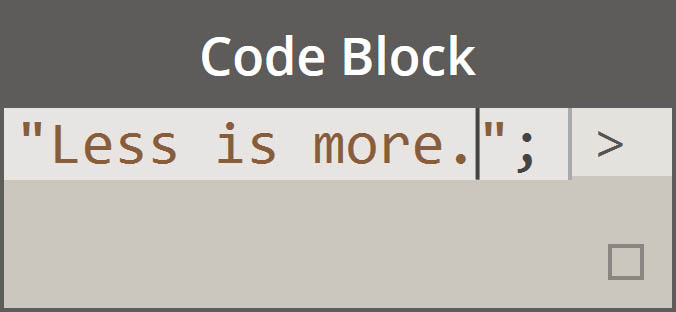 |
| Sequências | 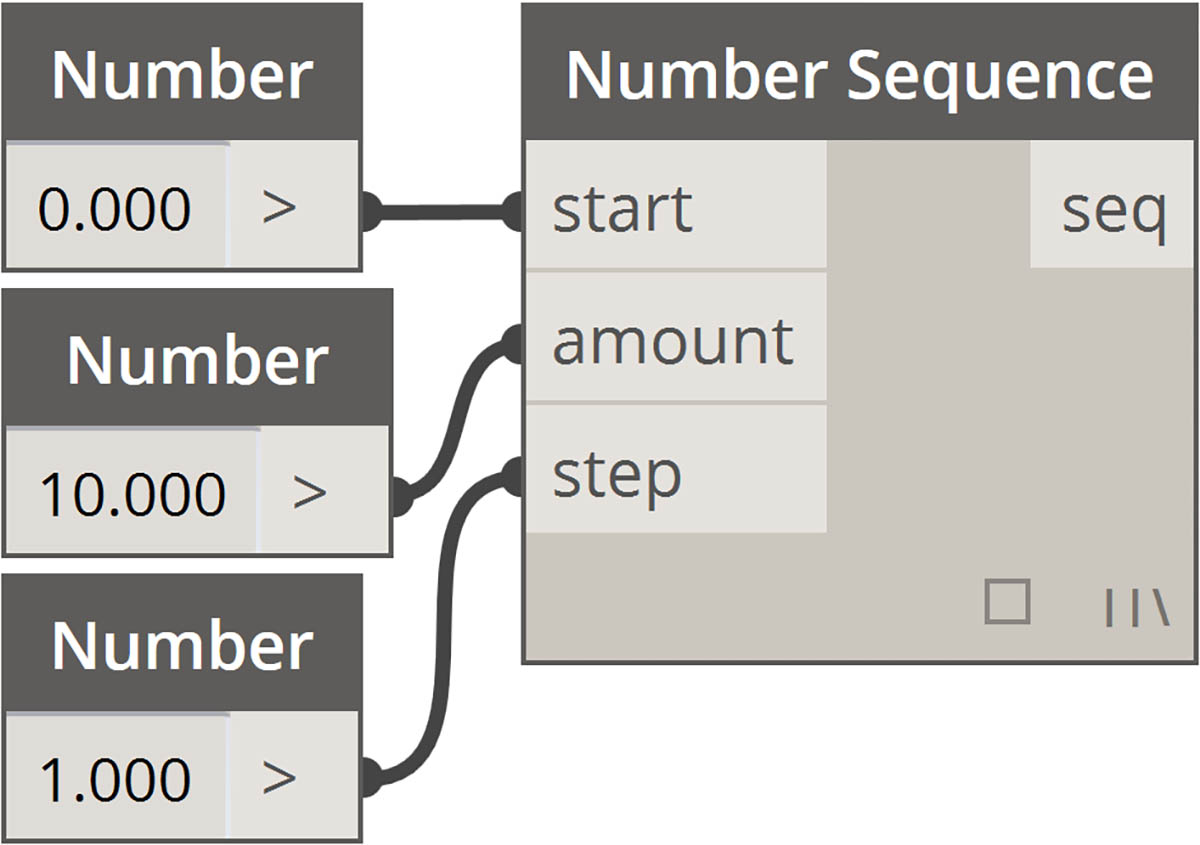 |
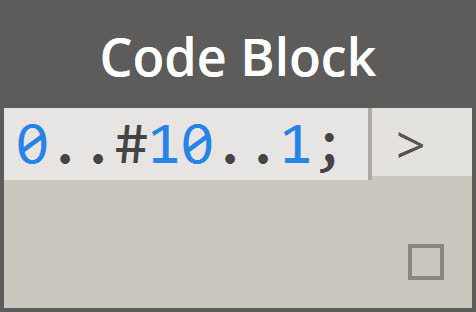 |
| Faixas | 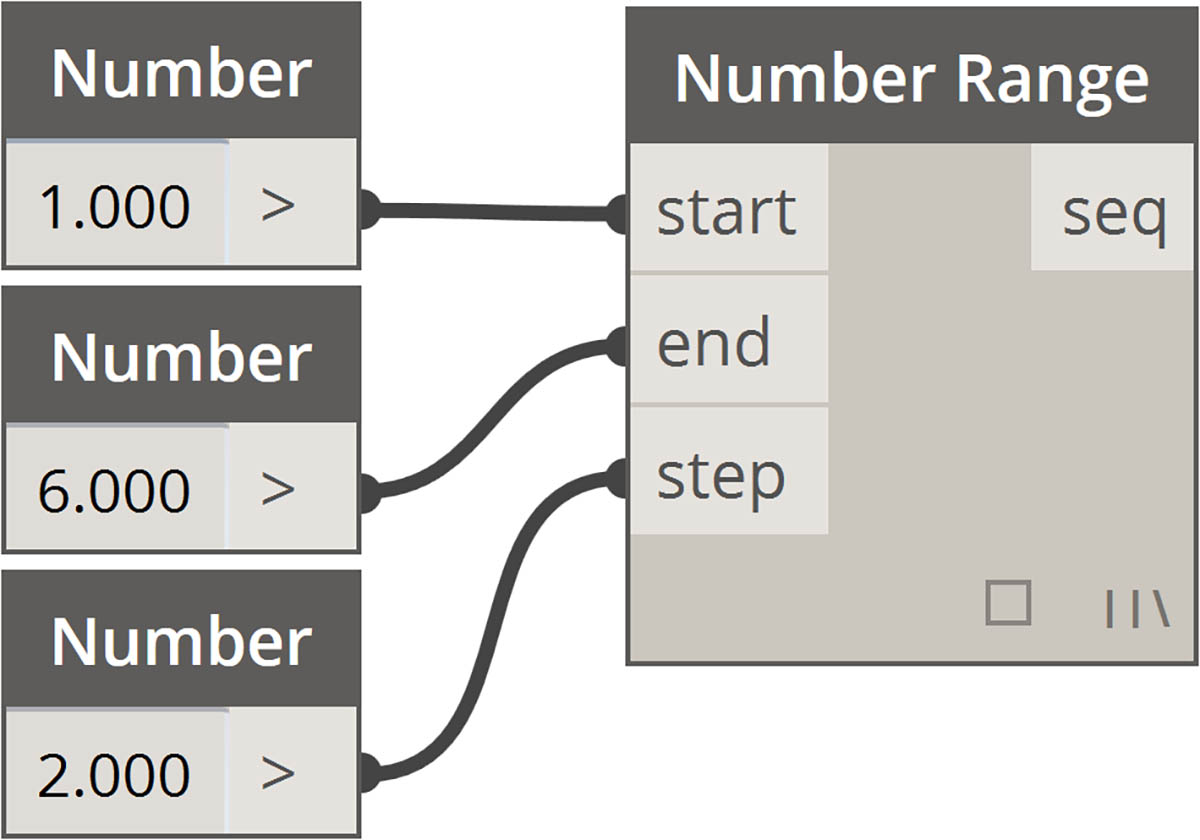 |
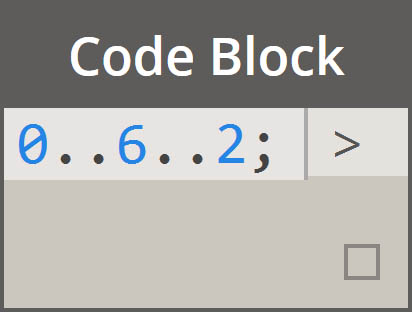 |
| Obter item no índice | 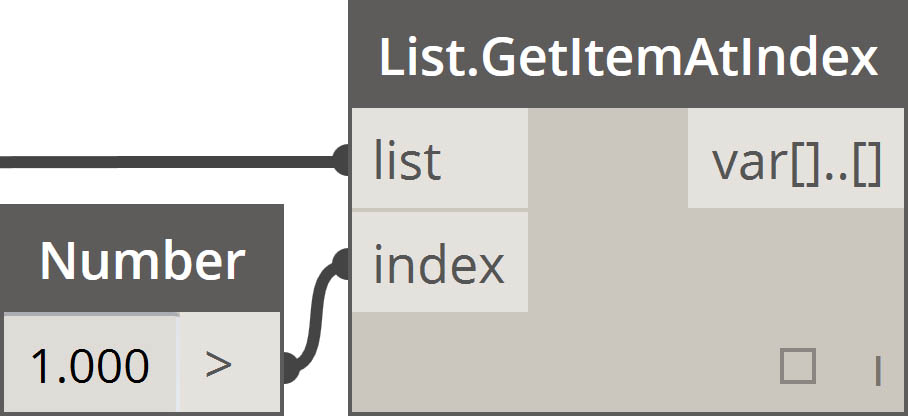 |
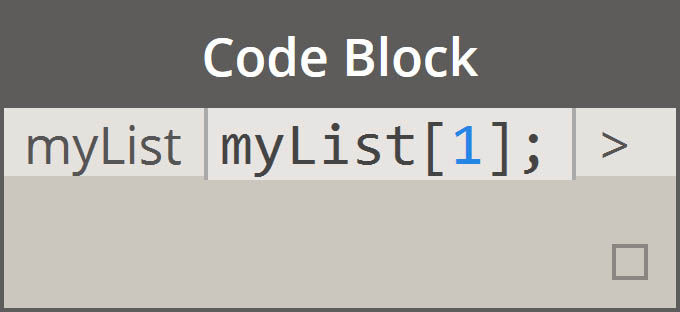 |
| Criar lista | 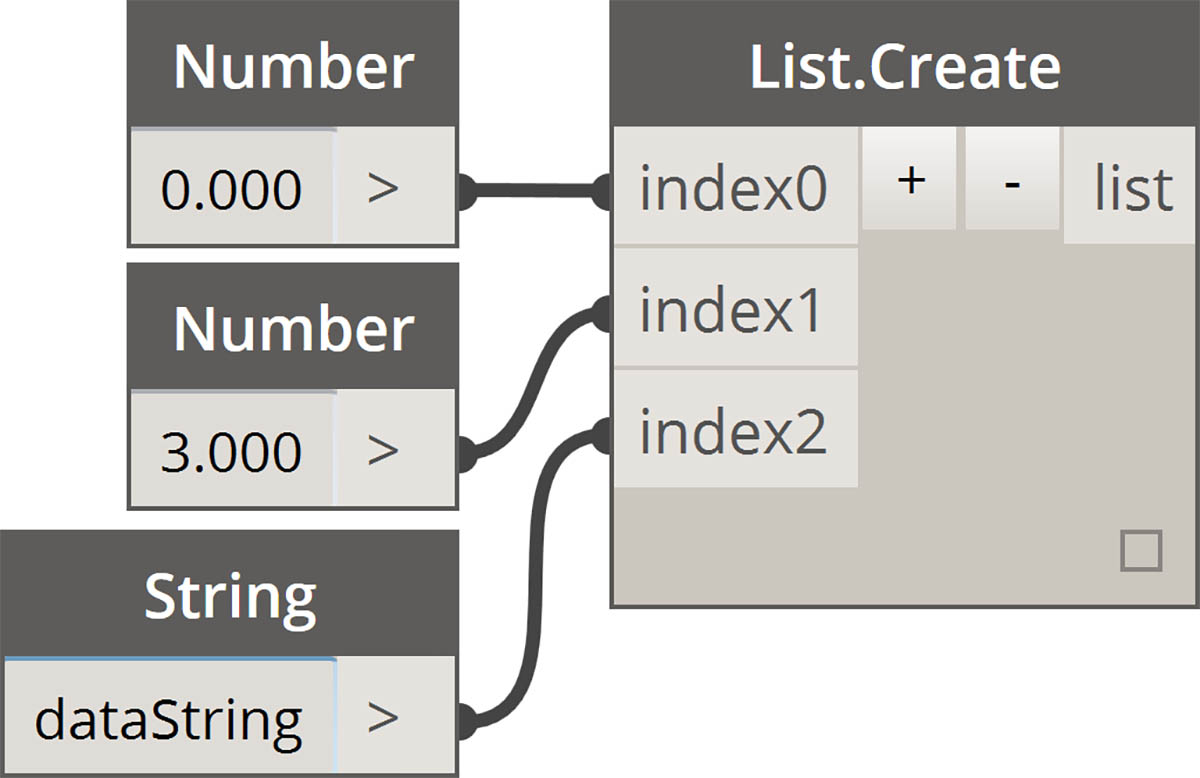 |
 |
| Concatenar sequências de caracteres | 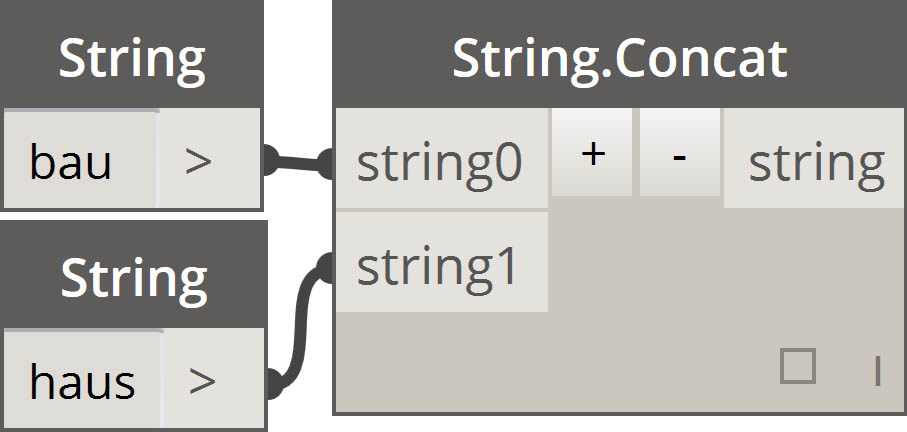 |
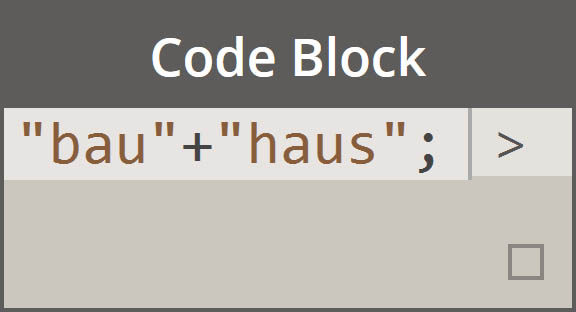 |
| Declarações condicionais | 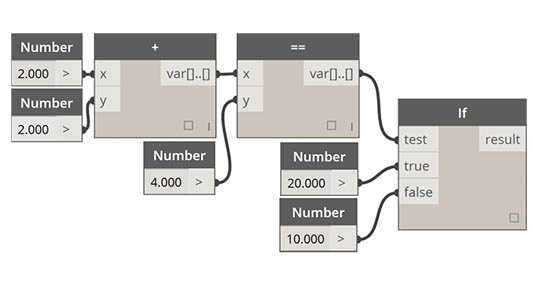 |
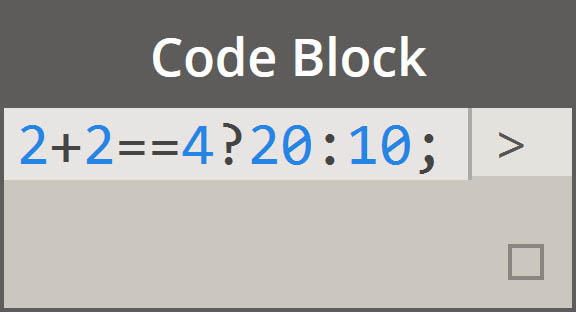 |
Sintaxe adicional
| Nó(s) | Equivalente ao bloco de código | Nota |
|---|---|---|
| Qualquer operador (+, &&, >=, Not etc.) | +, &&, >=, !, etc. | Observe que “Not” se torna “!” mas o nó é denominado “Not” para distinguir de “Factorial”. |
| Booleano true | true; | Repare nas minúsculas |
| Booleano false | false; | Repare nas minúsculas |
Faixas
É possível reduzir o método para definir intervalos e sequências para a abreviação básica. Use a imagem abaixo como um guia para a sintaxe “...” para definir uma lista de dados numéricos com o bloco de código. Após obter o travamento dessa notação, a criação de dados numéricos é um processo realmente eficiente: 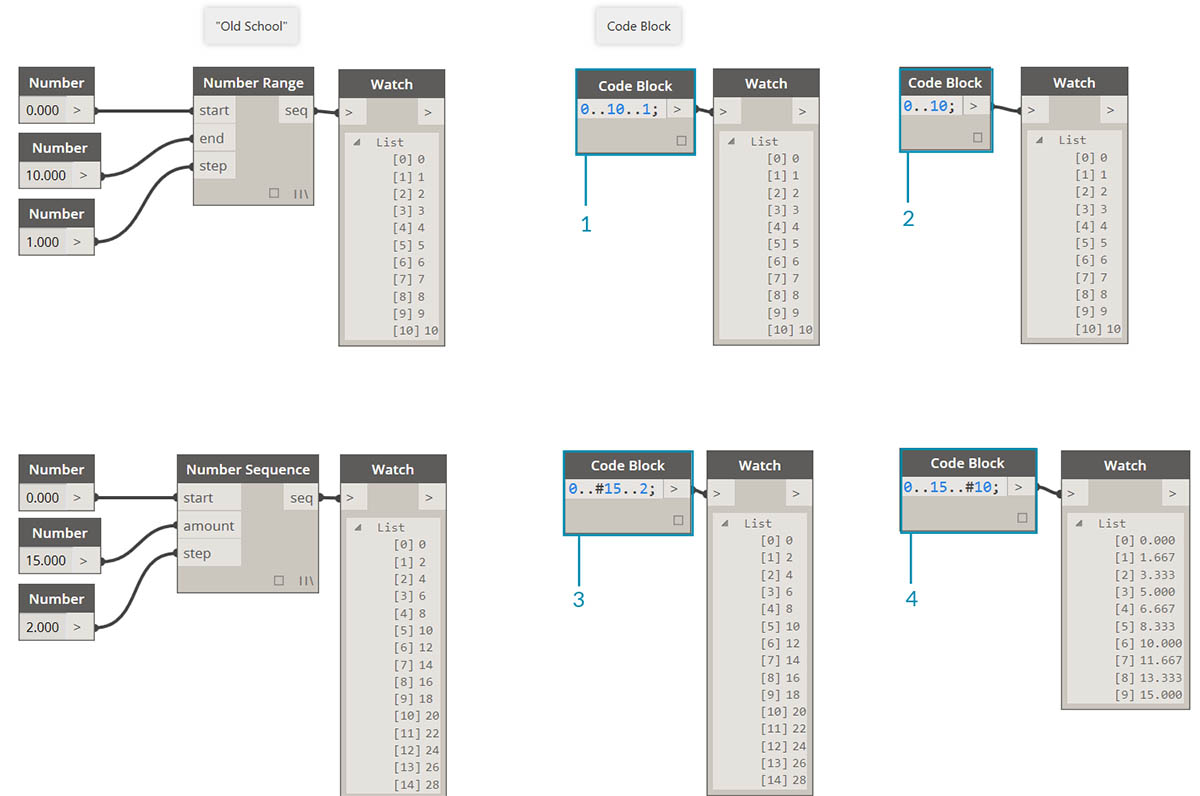
- Neste exemplo, um intervalo de números é substituído pela sintaxe básica do bloco de código definindo
beginning..end..step-size;. Representados numericamente, temos:0..10..1;- Observe que a sintaxe
0..10..1;é equivalente a0..10;. Um step-size de 1 é o valor padrão para a notação abreviada. Assim,0..10;fornecerá uma sequência de 0 a 10 com um step-size de 1.- O exemplo de number sequence é semelhante, exceto que usamos um “#” para declarar que desejamos 15 valores na lista em vez de uma lista que vai até 15. Neste caso, estamos definindo:
beginning..#ofSteps..step-size:. A sintaxe real da sequência é0..#15..2- Usando o “#” da etapa anterior, agora o colocamos na parte “step-size” da sintaxe. Agora, temos um number range que se estendem de “beginning” até “end”, e a notação “step-size” distribui uniformemente um número de valores entre os dois:
beginning..end..#ofSteps
Intervalos avançados
A criação de intervalos avançados nos permite trabalhar com uma lista de listas de forma simples. Nos exemplos abaixo, vamos isolar uma variável da notação principal do intervalo e criar outro intervalo dessa lista. 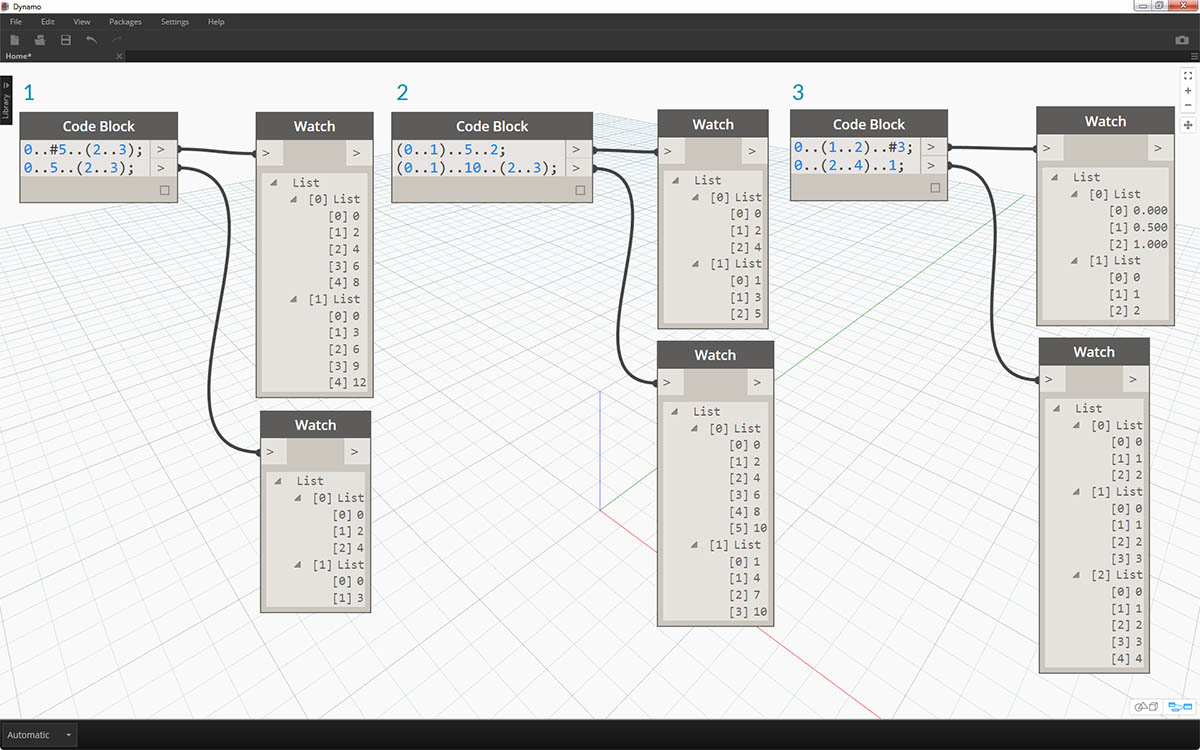
- Ao criar intervalos aninhados, compare a notação com “#” versus a notação sem. A mesma lógica se aplica a intervalos básicos, exceto que fica um pouco mais complexo.
- Podemos definir um subintervalo em qualquer lugar dentro do intervalo principal e observar que também podemos ter dois subintervalos.
- Ao controlar o valor “end” em um intervalo, criamos mais intervalos de comprimentos diferentes.
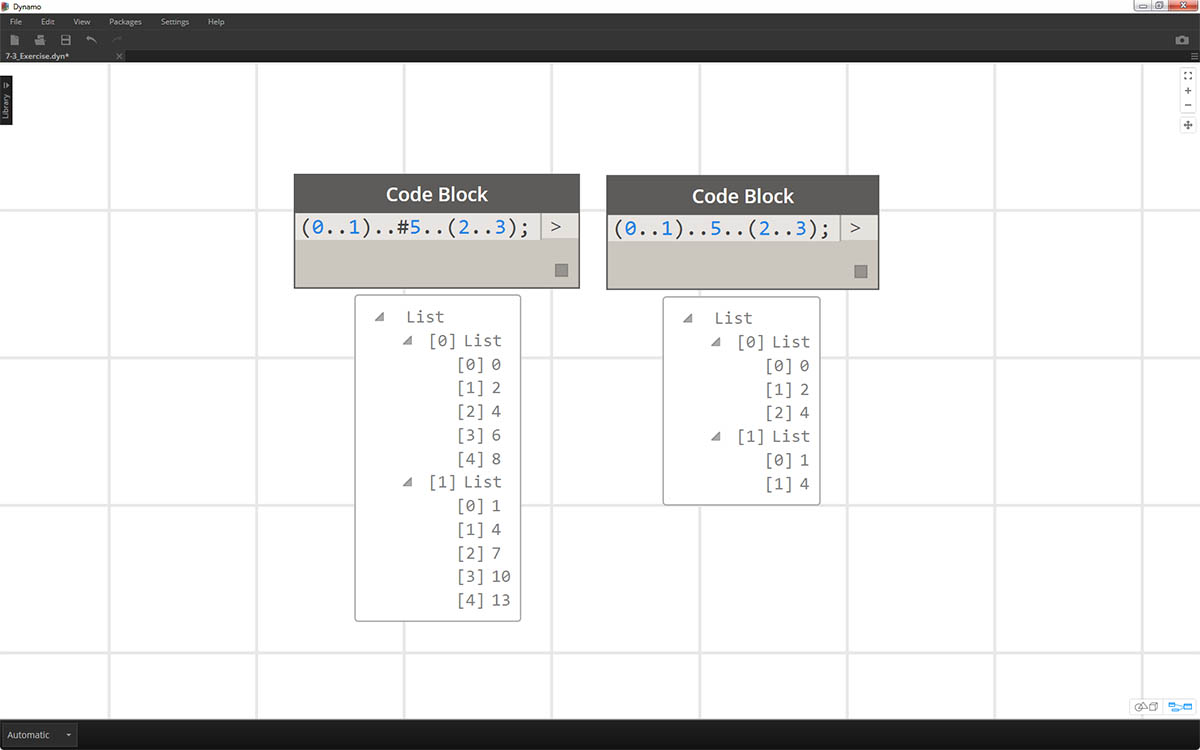
Como um exercício lógico, compare as duas abreviações acima e tente analisar como as subfaixas e a notação “#” controlam a saída resultante.
Criar listas e obter itens de uma lista
Além de criar listas com abreviações, podemos criar listas imediatamente. Essas listas podem conter um amplo intervalo de tipos de elementos e também podem ser consultadas (lembre-se, as próprias listas são objetos). Para resumir, com o bloco de código você faz listas chaves e consulta itens de uma lista com colchetes:
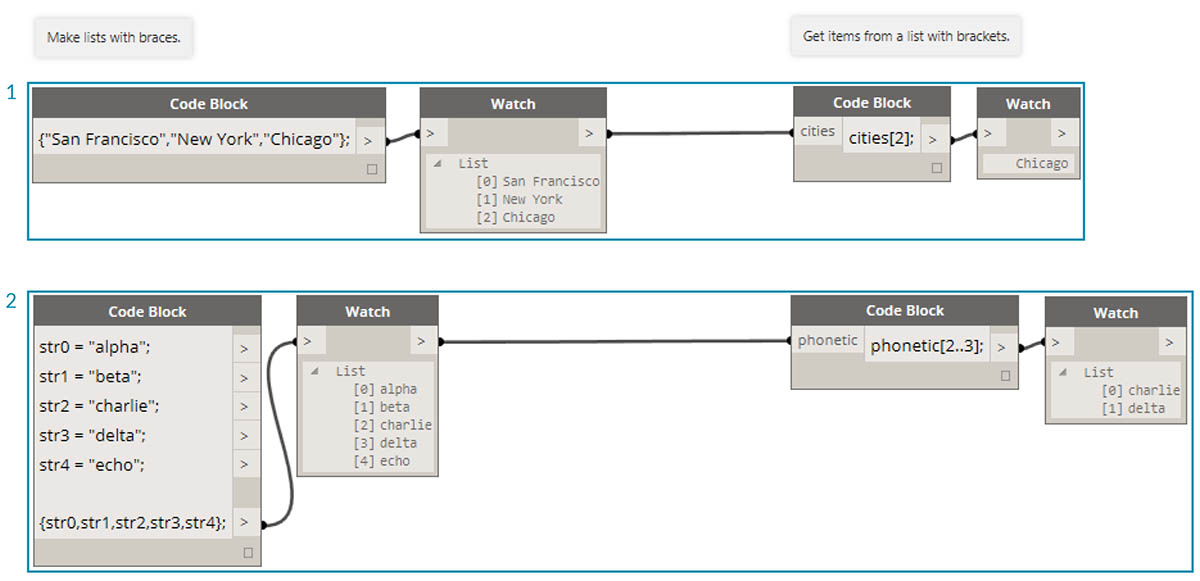
- Crie listas rapidamente com sequências de caracteres e consulte-as usando o índice do item.
- Crie listas com variáveis e consulte usando a notação de abreviação de intervalo.
O gerenciamento com listas aninhadas é um processo semelhante. Esteja ciente da ordem da lista e chame de volta usando vários conjuntos de colchetes:
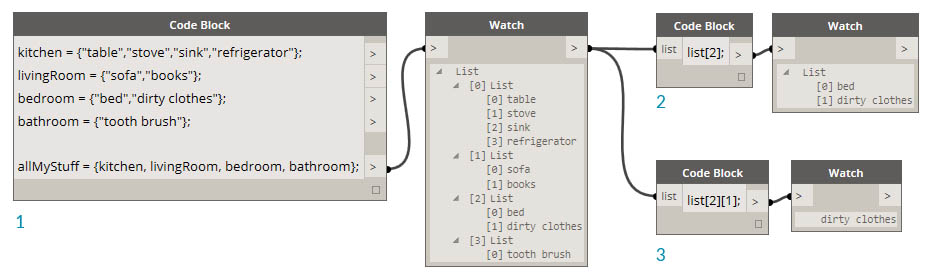
- Defina uma lista de listas.
- Consulte uma lista com uma notação de colchete único.
- Consulte um item com notação de colchete duplo.
Exercício
Faça o download do arquivo de exemplo que acompanha este exercício (clique com o botão direito do mouse e "Salvar link como..."). É possível encontrar uma lista completa de arquivos de exemplo no Apêndice. Obsolete-Nodes_Sine-Surface.dyn
Neste exercício, flexibilizaremos nossas novas habilidades de abreviação para criar uma superfície de casca de ovo moderna definida por intervalos e fórmulas. Durante este exercício, observe como usamos o bloco de código e os nós do Dynamo existentes em conjunto: usamos o bloco de código para o levantamento de dados pesados enquanto os nós do Dynamo são visualmente dispostos para a legibilidade da definição.
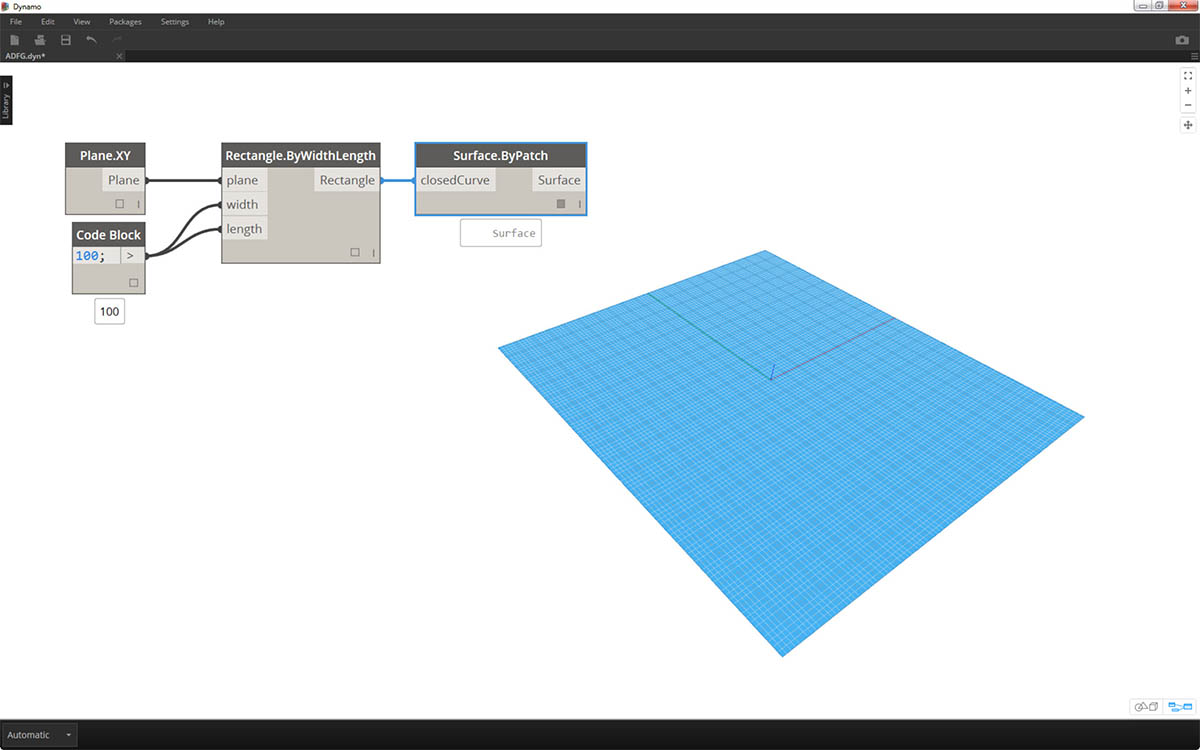
Comece criando uma superfície conectando os nós acima. Em vez de usar um nó de número para definir a largura e o comprimento, clique duas vezes na tela e digite
100;em um bloco de código.
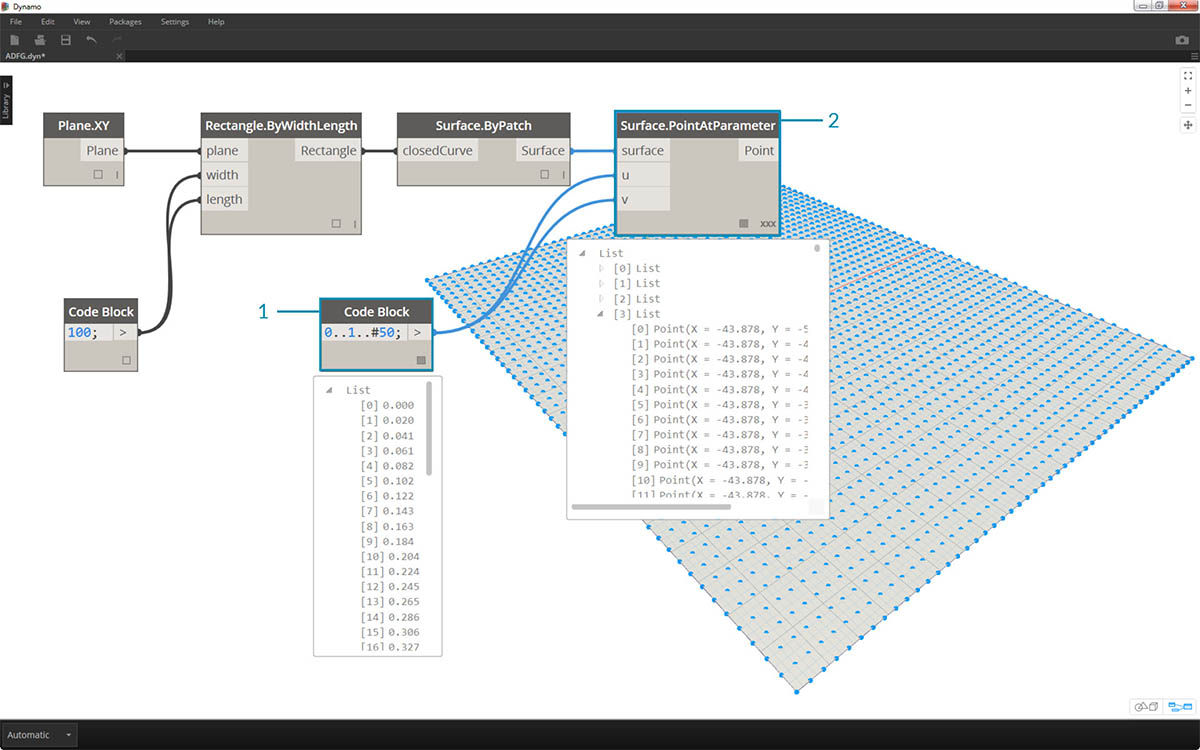
- Defina um intervalo entre 0 e 1 com 50 divisões digitando
0..1..#50em um bloco de código.- Conecte o intervalo a Surface.PointAtParameter, que usa os valores u e v entre 0 e 1 na superfície. Lembre-se de alterar a Amarra para Produto cartesiano clicando com o botão direito no nó Surface.PointAtParameter.
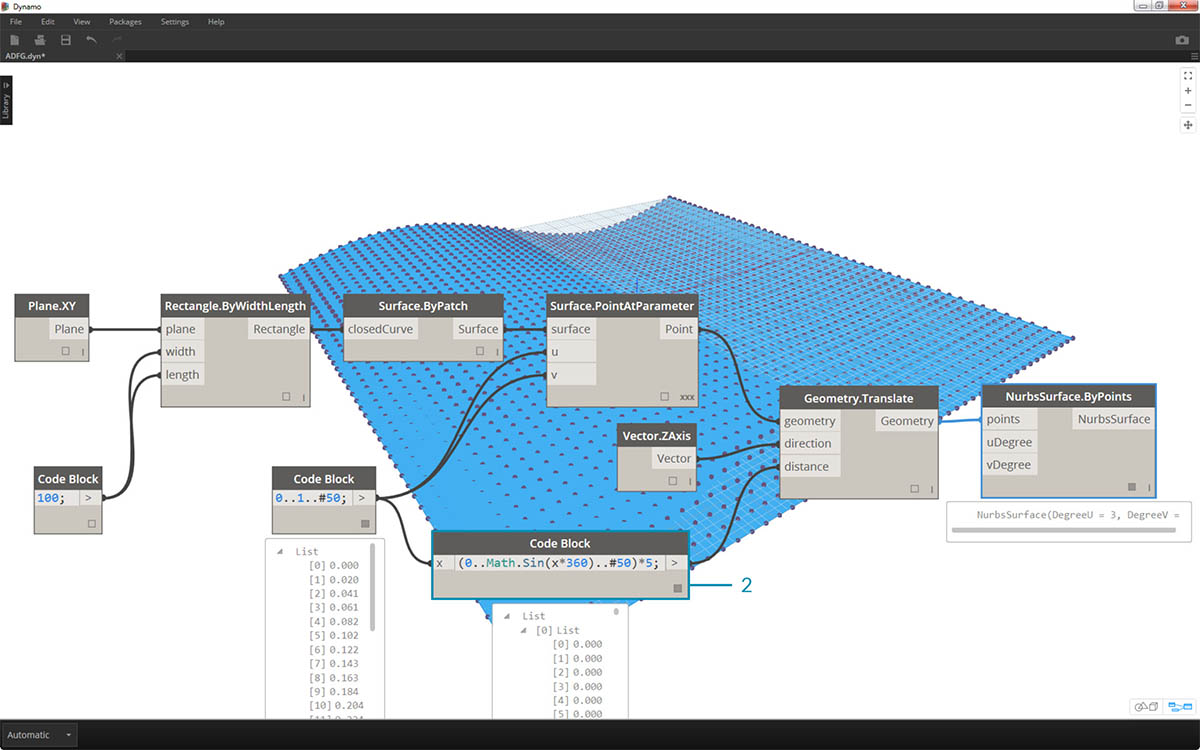
Nesta etapa, empregamos nossa primeira função para mover a grade de pontos para cima no Z. Essa grade controlará uma superfície gerada com base na função subjacente.
- Adicione os nós visuais à tela, conforme mostrado na imagem acima.
- Em vez de usar um nó de fórmula, usamos um bloco de código com a linha:
(0..Math.Sin(x*360)..#50)*5;. Para analisar isso rapidamente, estamos definindo um intervalo com uma fórmula dentro dele. Essa fórmula é a função Seno. A função seno recebe entradas de grau no Dynamo, portanto, para obter uma onda senoidal completa, multiplicamos nossos valores de x (essa é a entrada de intervalo de 0 a 1) por 360. Em seguida, queremos o mesmo número de divisões que os pontos de grade de controle para cada linha, portanto, definimos cinquenta subdivisões com #50. Finalmente, o multiplicador de 5 simplesmente aumenta a amplitude da conversão para que possamos ver o efeito na Visualização do Dynamo.
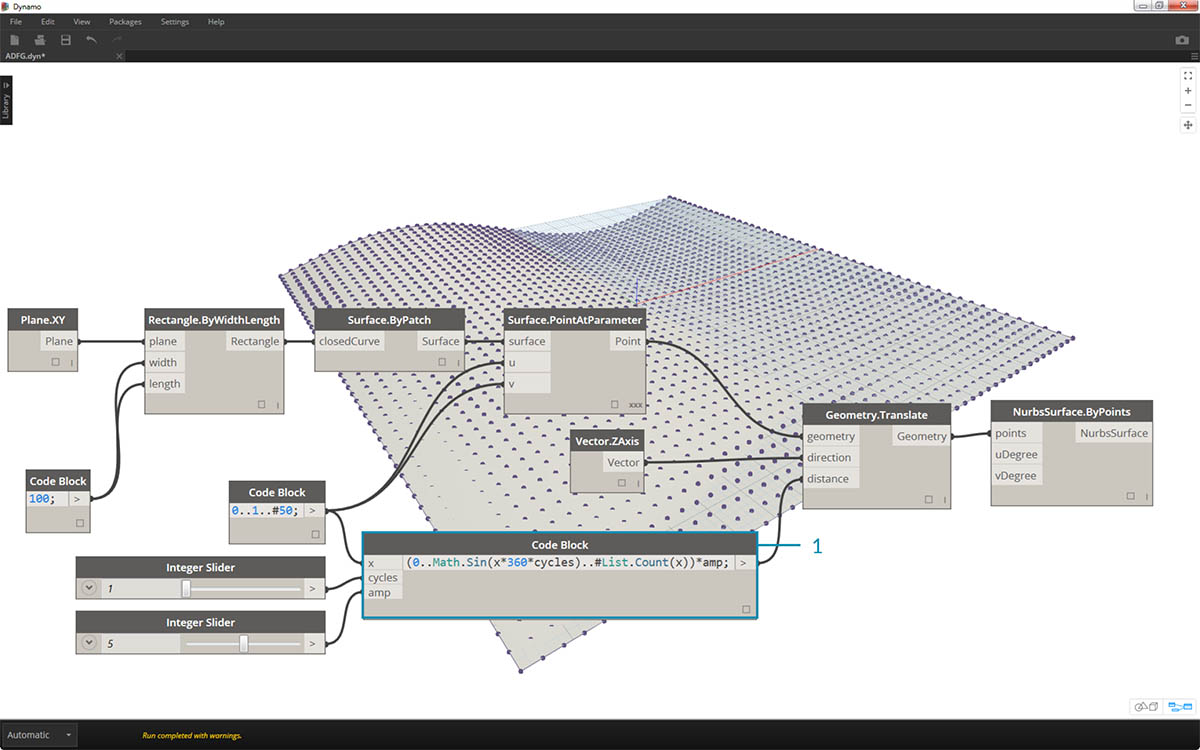
- Apesar de o bloco de código anterior funcionar bem, ele não era completamente paramétrico. Queremos controlar dinamicamente seus parâmetros, portanto, vamos substituir a linha da etapa anterior por
(0..Math.Sin(x*360*cycles)..#List.Count(x))*amp;. Isso nos oferece a capacidade de definir esses valores com base nas entradas.
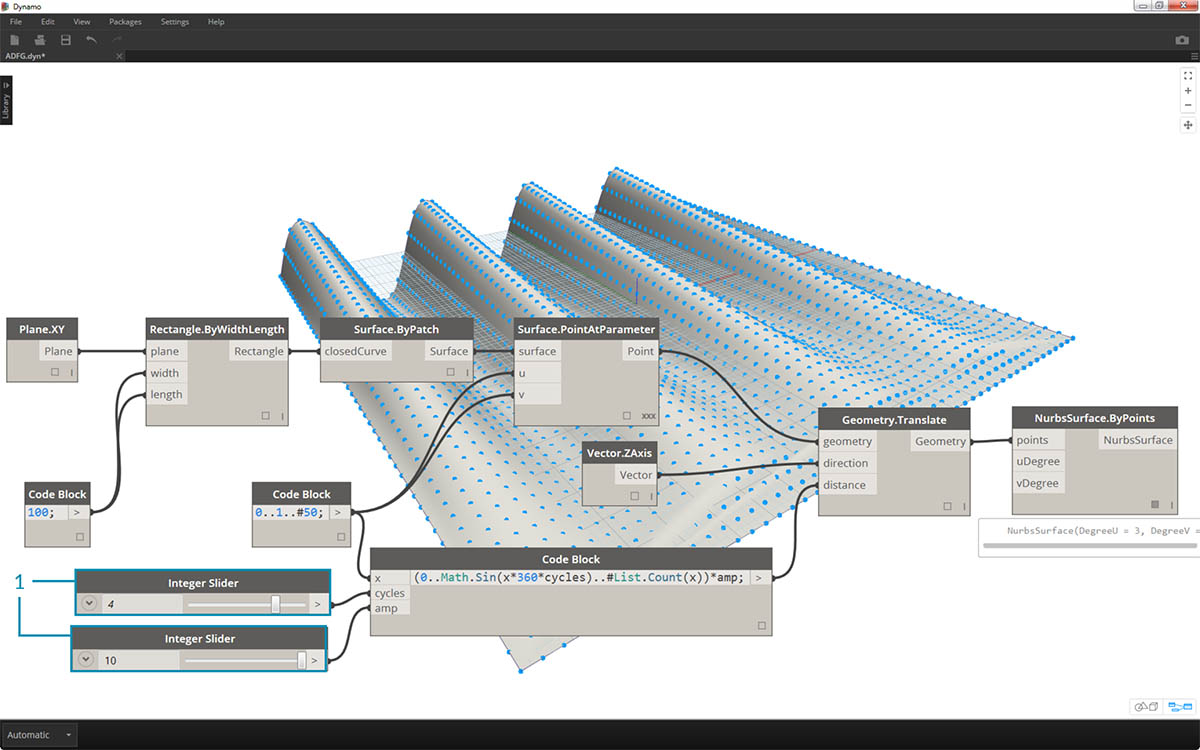
- Alterando os controles deslizantes (de 0 a 10), obtemos resultados interessantes.
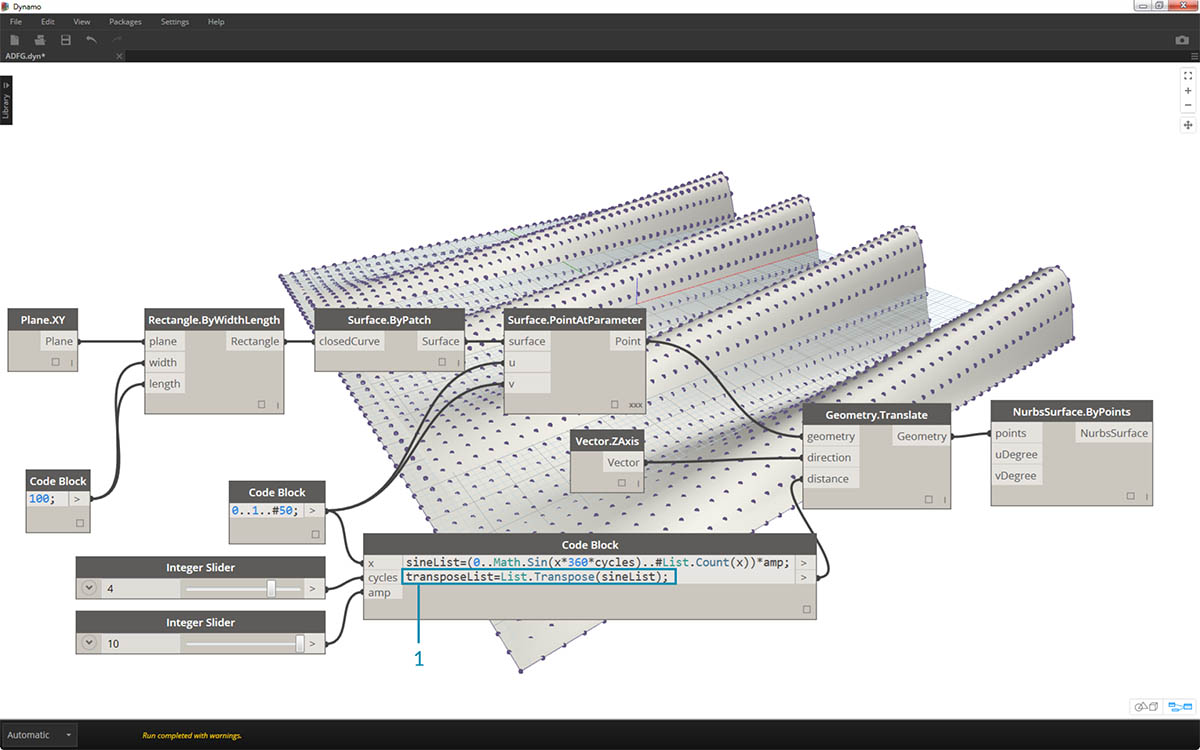
- Ao efetuar uma transposição no intervalo de números, invertemos a direção da onda da cortina:
transposeList = List.Transpose(sineList);
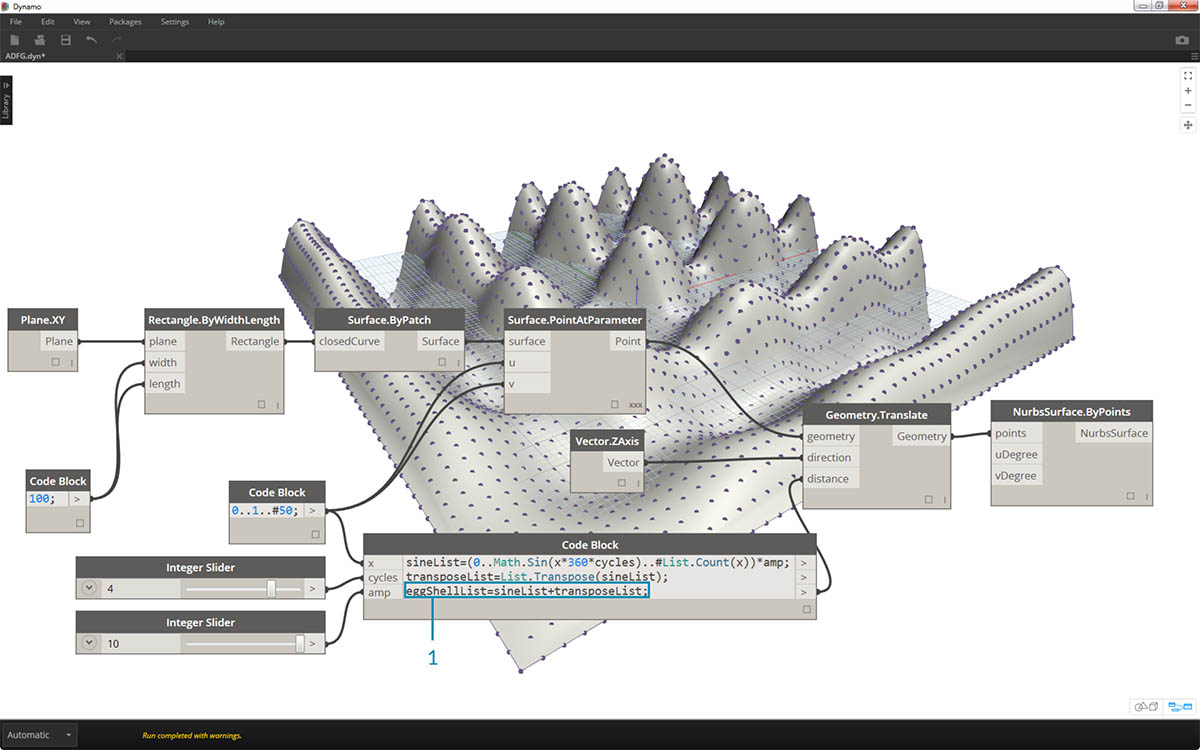
- Obtemos uma superfície de casca de ovo distorcida quando adicionamos sineList e tranposeList:
eggShellList = sineList+tranposeList;
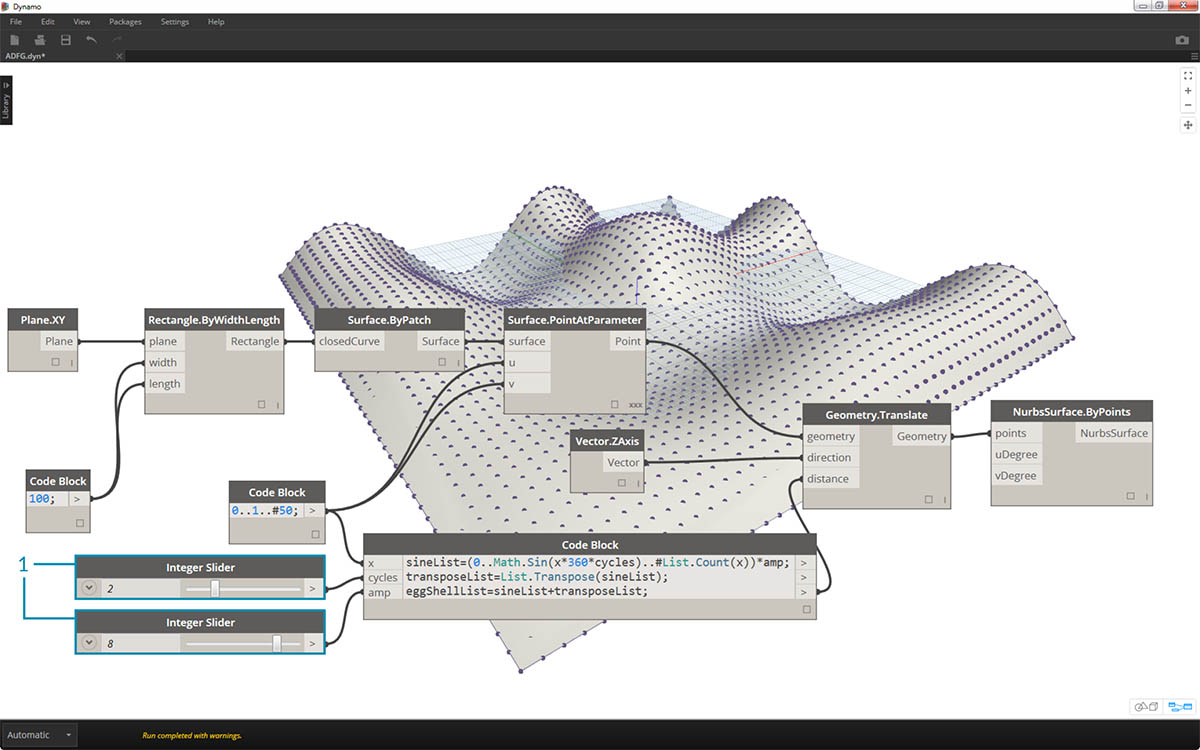
- Alterar os controles deslizantes novamente nos permite organizar esse algoritmo.
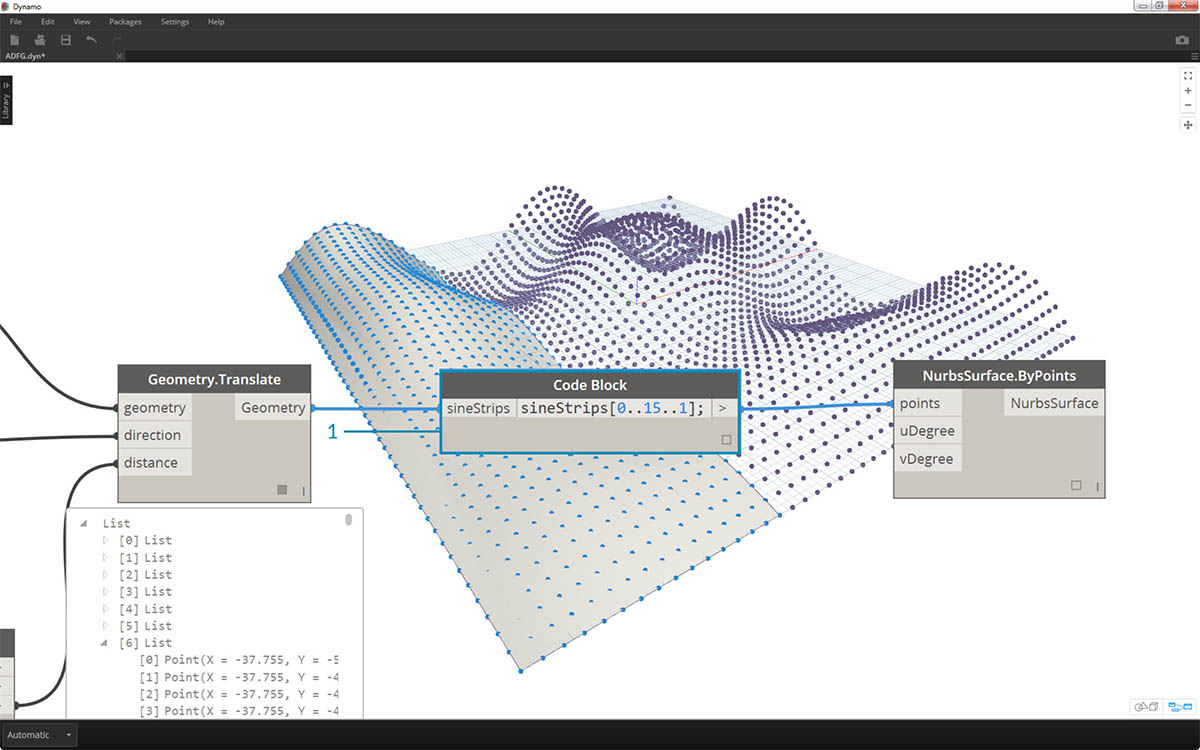
- Por último, vamos consultar partes isoladas dos dados com o bloco de código. Para regenerar a superfície com um intervalo específico de pontos, adicione o bloco de código acima entre o nó Geometry.Translate e o NurbsSurface.ByPoints. Isso tem a linha de texto:
sineStrips[0..15..1];. Isso selecionará as primeiras 16 linhas de pontos (de 50). Recriando a superfície, podemos ver que geramos uma parte isolada da grade de pontos.
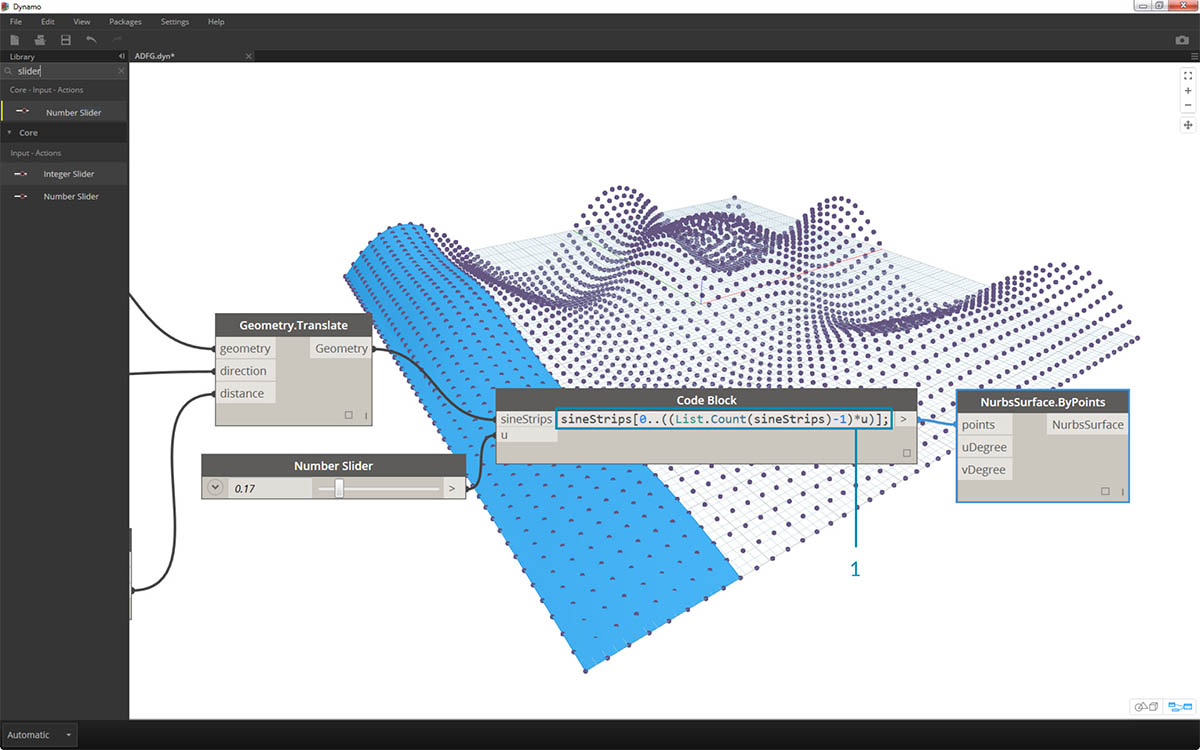
- Na etapa final, para tornar esse bloco de código mais paramétrico, controlaremos a consulta usando um controle deslizante que varia entre 0 e 1. Fazemos isso com esta linha de código:
sineStrips[0..((List.Count(sineStrips)-1)*u)];. Isso pode parecer confuso, mas a linha de código nos fornece uma forma rápida de dimensionar o comprimento da lista em um multiplicador entre 0 e 1.
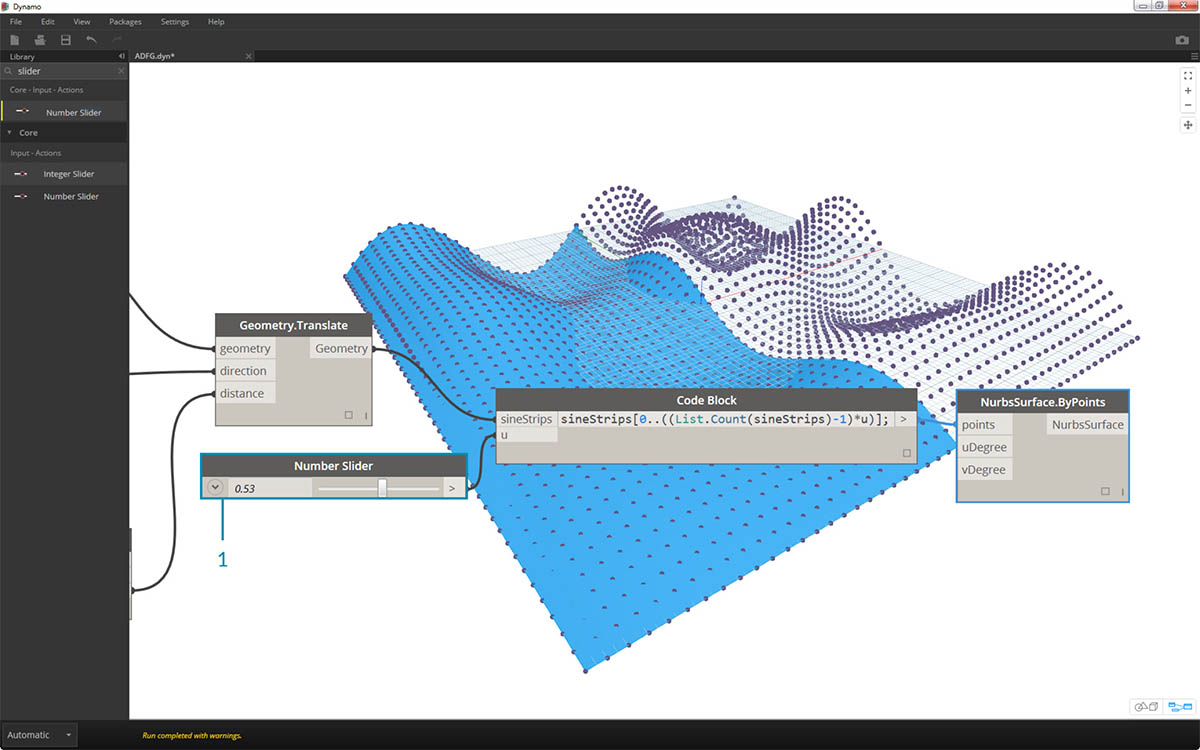
- Um valor de 0,53 no controle deslizante cria uma superfície logo após o ponto central da grade.
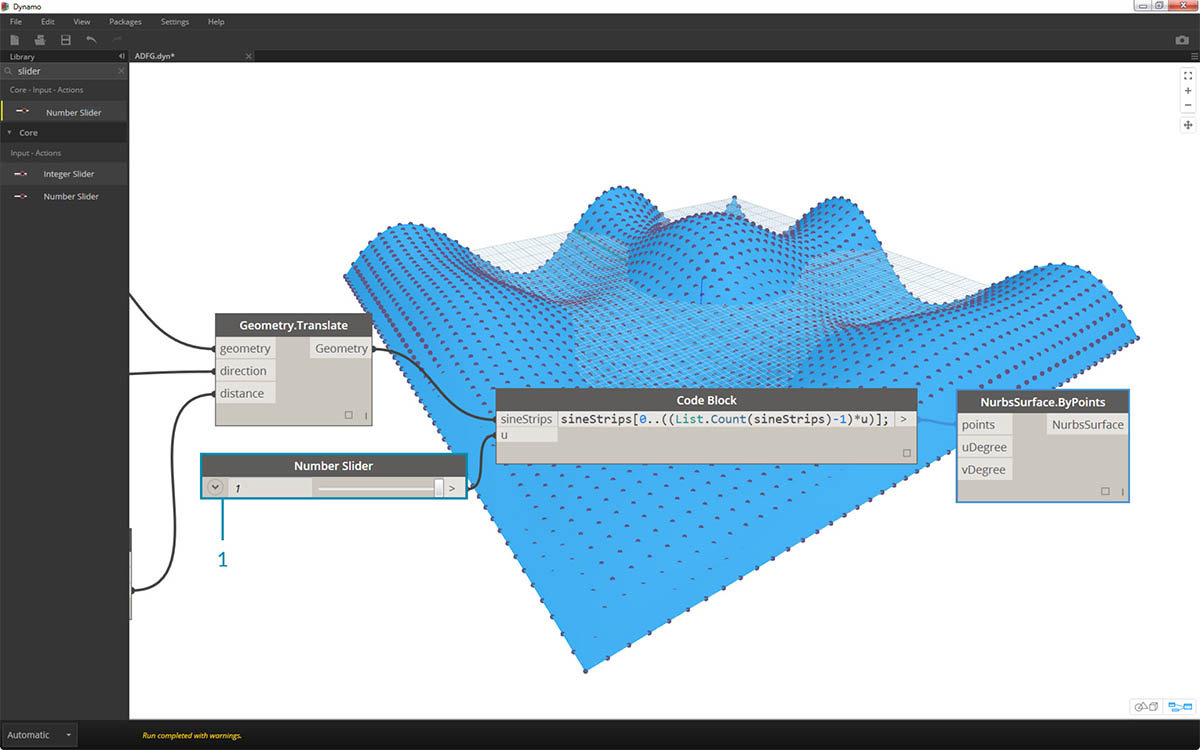
- E, conforme esperado, uma barra deslizante de 1 cria uma superfície com base na grade completa de pontos.
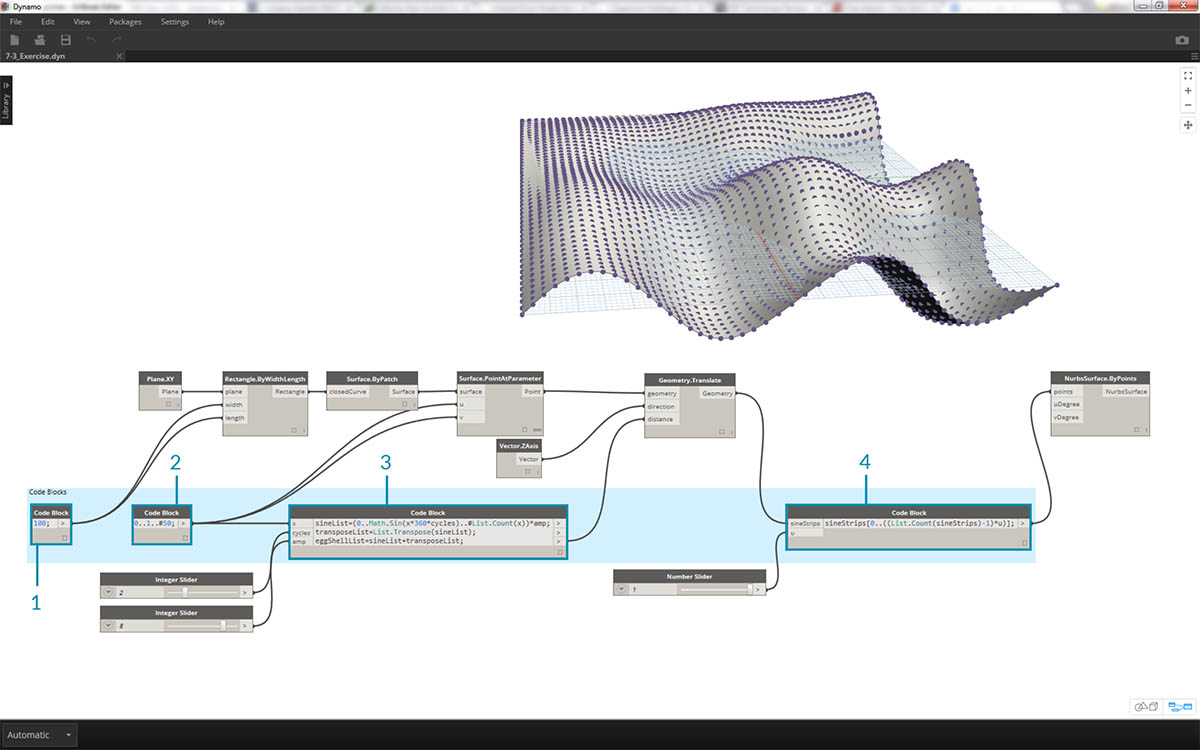
Analisando o gráfico visual resultante, podemos realçar os blocos de código e ver cada uma de suas funções.
- O primeiro bloco de código substitui o nó Number.
- O segundo bloco de código substitui o nó Number Range.
- O terceiro bloco de código substitui o nó Formula (assim como List.Transpose, List.Count e Number Range).
- O quarto bloco de código consulta uma lista de listas, substituindo o nó List.GetItemAtIndex.